วิธีติดตามการเข้าชมเว็บไซต์ WordPress ของคุณ
เผยแพร่แล้ว: 2021-08-03คุณกำลังค้นหาวิธีง่ายๆ ในการติดตามการเข้าชมเว็บไซต์ WordPress ของคุณหรือไม่? การติดตามจำนวนผู้เยี่ยมชมเว็บไซต์ของคุณสามารถให้ข้อมูลที่มีค่าสำหรับการขยายธุรกิจของคุณ
คุณสามารถเรียนรู้เพิ่มเติมเกี่ยวกับผู้ชมของคุณโดยดูจากโพสต์ที่พวกเขาชอบ ที่มา และวิธีที่พวกเขาโต้ตอบกับเว็บไซต์ของคุณ
เราจะสาธิตวิธีการติดตามการเยี่ยมชมเว็บไซต์บนไซต์ WordPress ของคุณ
การเข้าชมเว็บไซต์คืออะไร และเหตุใดจึงสำคัญ
เป็นไปไม่ได้ที่จะประเมินค่าสูงไปของการเข้าชมเว็บไซต์ในการสร้างตัวเองให้เป็นแบรนด์ที่น่าเชื่อถือ ที่จริงแล้ว เป็นเรื่องยากมากที่จะให้บุคคลเข้าร่วมรายการอีเมลของคุณ เชื่อมต่อกับเนื้อหาของคุณ หรือซื้อผลิตภัณฑ์และบริการของคุณ หากคุณไม่มีผู้เยี่ยมชมเว็บไซต์ของคุณ สิ่งบ่งชี้ที่สำคัญที่สุดประการหนึ่งเกี่ยวกับประสิทธิภาพของเว็บไซต์ของคุณคือการติดตามการเข้าชมเว็บไซต์ ข้อดีอีกประการของการติดตามผู้เยี่ยมชมเว็บไซต์ของคุณคือคุณสามารถทราบได้ว่าพวกเขาพบเว็บไซต์ของคุณได้อย่างไร
ตัวอย่างเช่น ผู้บริโภคมาที่เว็บไซต์ของคุณหลังจากทำการค้นหาโดย Google หรือพบลิงก์ของแบรนด์ของคุณบนเว็บไซต์หรือแพลตฟอร์มอื่นหรือไม่ สิ่งนี้สร้างผลกระทบอย่างมากต่อความพยายามทางการตลาดและทรัพยากรของคุณในช่องทางที่มีประสิทธิผลสูงสุด
มาเริ่มกันเลย!
ตั้งค่าบัญชี Google Analytics
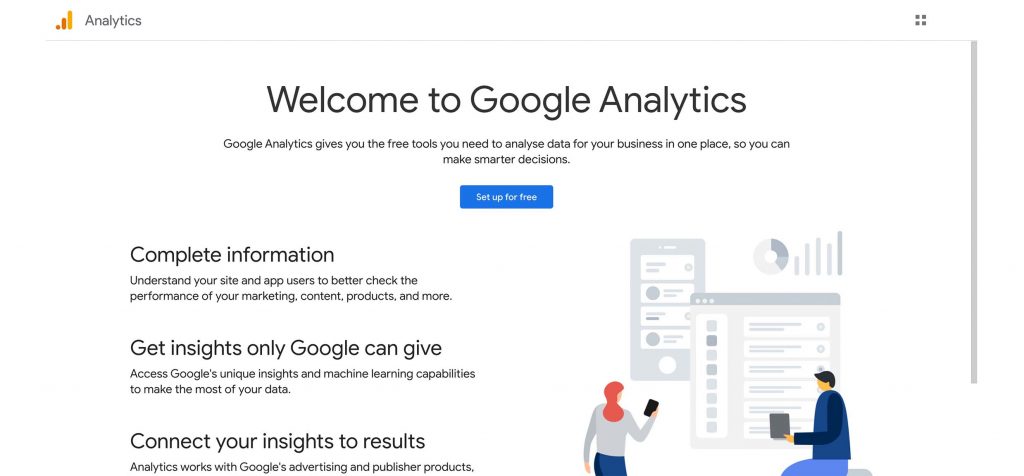
คุณจะต้องสร้างบัญชี Google Analytics เพื่อเริ่มต้น คุณสามารถลงทะเบียนด้วยบัญชี Google หรือ Gmail ใดก็ได้
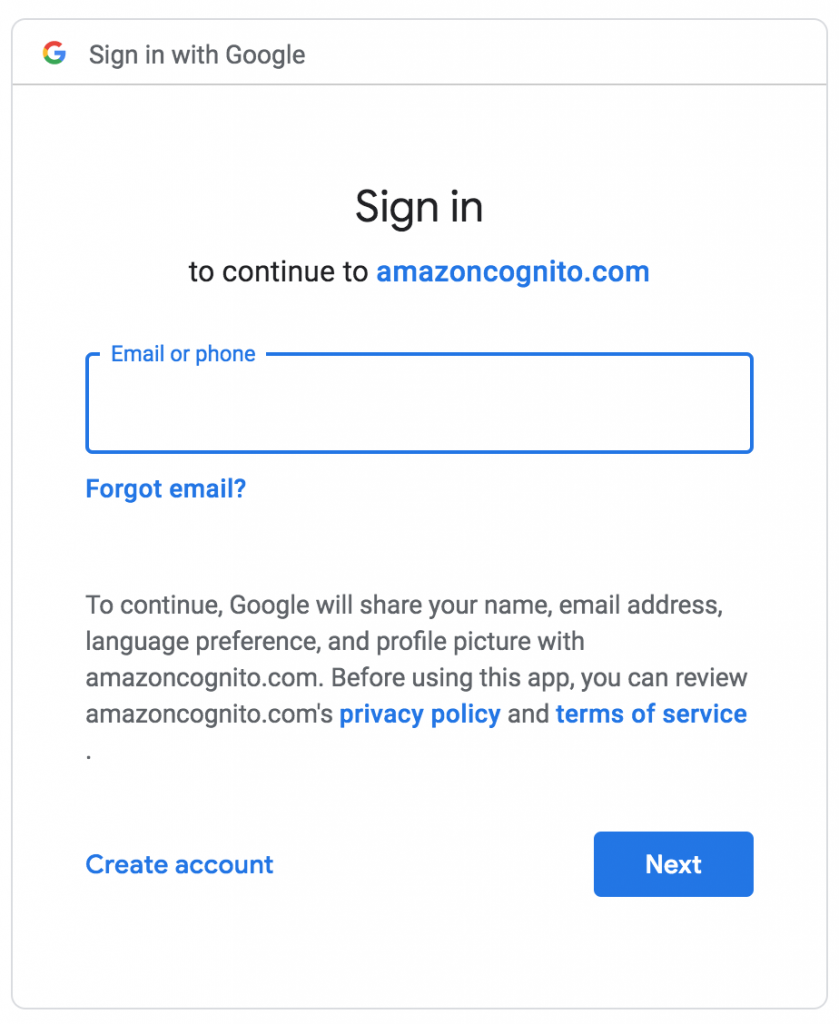
หลังจากนั้น คุณจะต้องตั้งชื่อบัญชีของคุณ
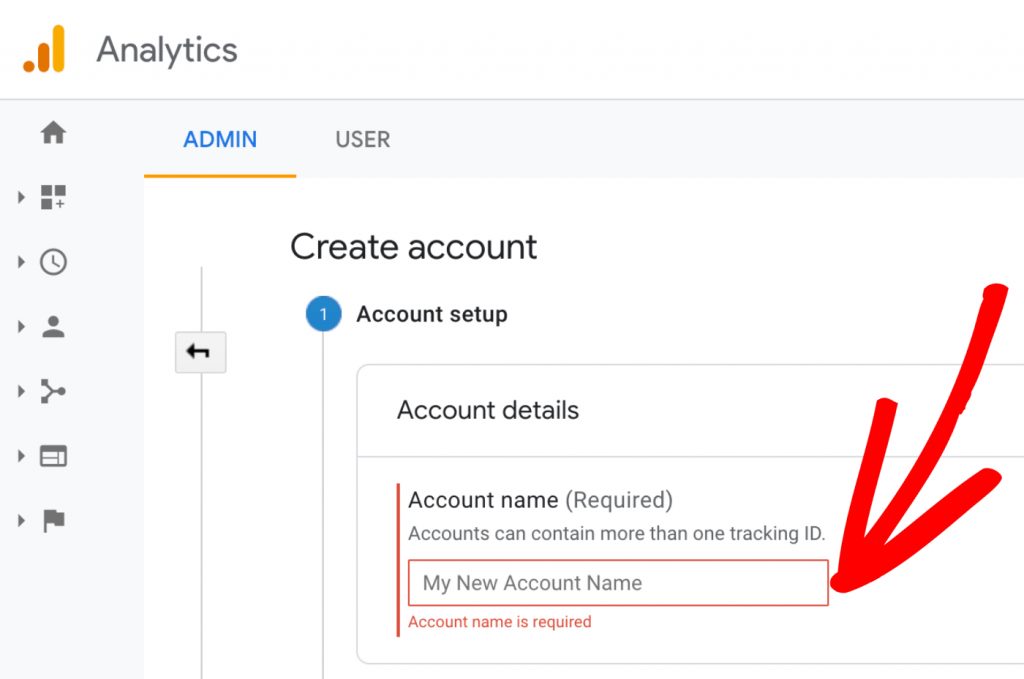
หลังจากนั้น Google Analytics จะแจ้งให้คุณเลือกแพลตฟอร์ม ที่นี่คุณต้องเลือกไซต์
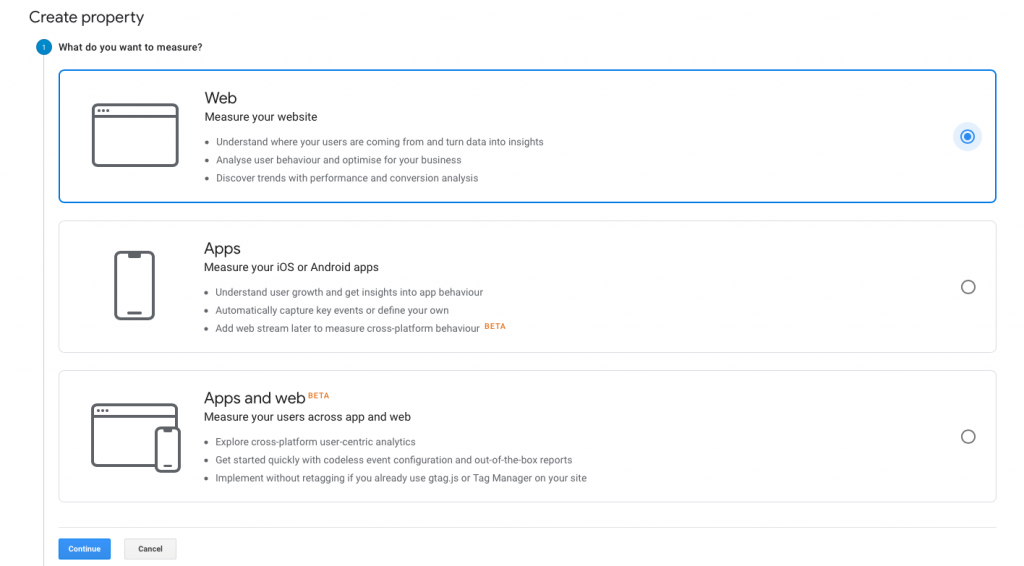
หลังจากนั้น คุณต้องระบุชื่อเว็บไซต์ของคุณ URL ประเทศ และเขตเวลา
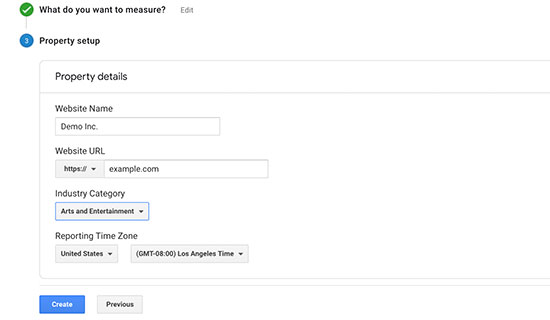
จากนั้นเพื่อดำเนินการต่อให้คลิกที่ปุ่มสร้าง
สุดท้าย คุณจะเห็นโค้ดติดตามของ Google Analytics ซึ่งคุณควรคัดลอก/วางลงในเว็บไซต์ของคุณ
การติดตั้ง Google Analytics บนไซต์ WordPress ของคุณทำได้หลายวิธี
ใช้ปลั๊กอิน MonsterInsights
ปลั๊กอิน MonsterInsights WordPress ดูเหมือนจะเป็นวิธีที่ได้รับความนิยมมากที่สุดในการติดตามจำนวนผู้เข้าชมเว็บไซต์ของคุณ แนวทางที่ตรงไปตรงมาที่สุดคือการใช้ MonsterInsights เป็นปลั๊กอิน WordPress Google Analytics ที่ดีที่สุดที่ให้คุณเชื่อมโยง Google Analytics กับเว็บไซต์ของคุณโดยไม่ต้องเปลี่ยนโค้ดใดๆ
ต้องติดตั้งและเปิดใช้งานปลั๊กอิน MonsterInsights ก่อน สำหรับผู้เริ่มต้น ปลั๊กอิน MonsterInsights รุ่นฟรีเป็นจุดเริ่มต้นที่ยอดเยี่ยม
หลังจากเปิดใช้งาน คุณจะถูกส่งไปยังหน้าจอต้อนรับ คลิก 'เปิดตัววิซาร์ด!' ปุ่มบนหน้าจอต้อนรับ
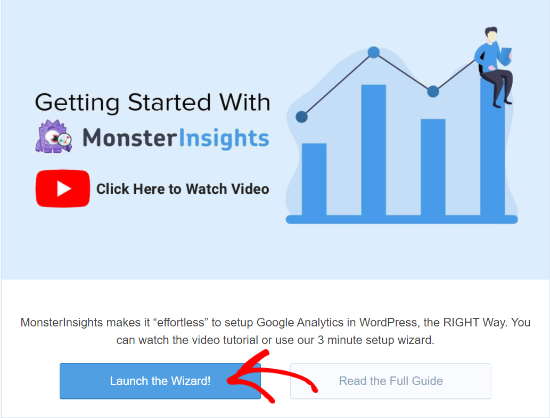
ขั้นตอนต่อไปคือการเลือกหมวดหมู่ที่กำหนดเว็บไซต์ของคุณได้ดีที่สุด คุณมีทางเลือกในการตั้งค่าเว็บไซต์อย่างเป็นทางการ ร้านค้าออนไลน์ หรือผู้เผยแพร่ (บล็อก) คลิกปุ่ม 'บันทึกและดำเนินการต่อ' หลังจากที่คุณได้เลือกหมวดหมู่แล้ว
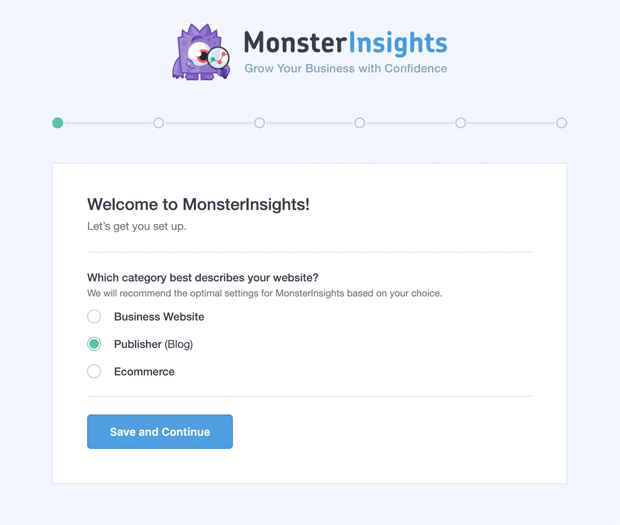
MonsterInsights จะขอรหัสใบอนุญาตในขณะนี้ คีย์อาจอยู่ใต้หน้าดาวน์โหลดในบัญชี MonsterInsights ของคุณ คัดลอกและวางคีย์ลงในวิซาร์ด คีย์จะได้รับการยืนยันโดย MonsterInsights
หลังจากนั้น คุณจะต้องเชื่อมโยงบัญชี Google Analytics ของคุณ โดยไปที่หน้า MonsterInsights แล้วคลิกปุ่ม 'Connect MonsterInsights'
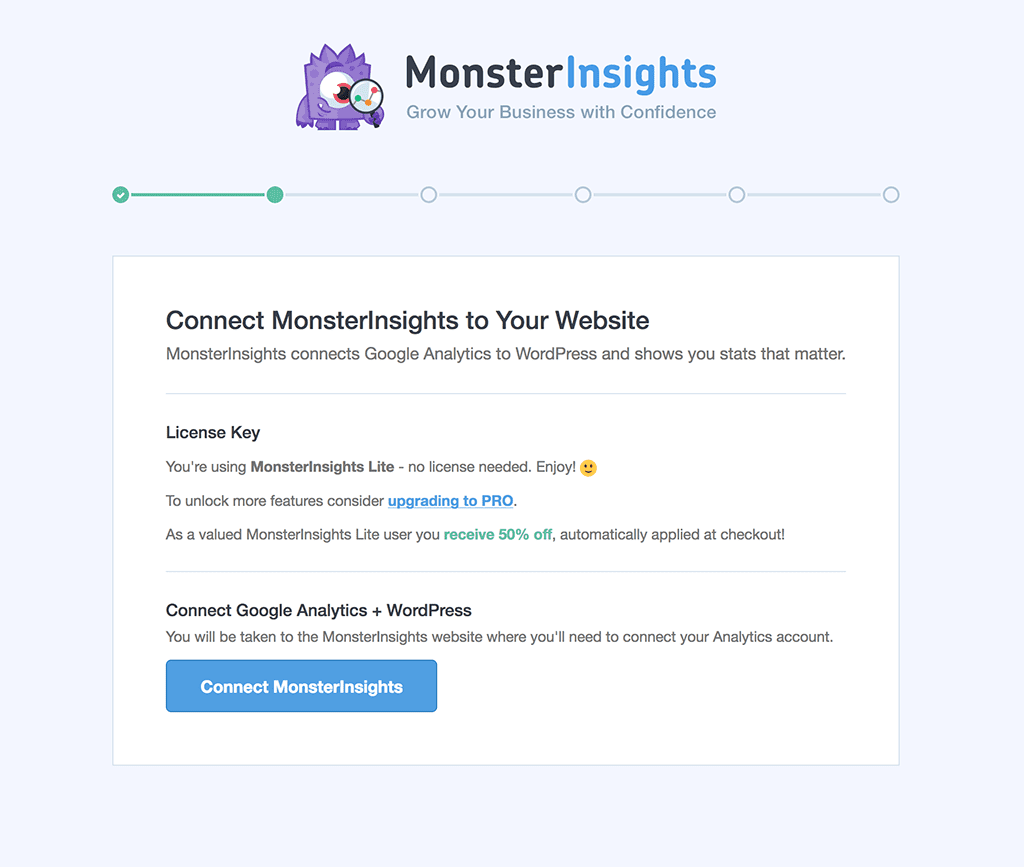
ตอนนี้ เลือกบัญชี Google หรือลงชื่อเข้าใช้บัญชีที่คุณใช้เมื่อลงชื่อสมัครใช้ Google Analytics ครั้งแรก
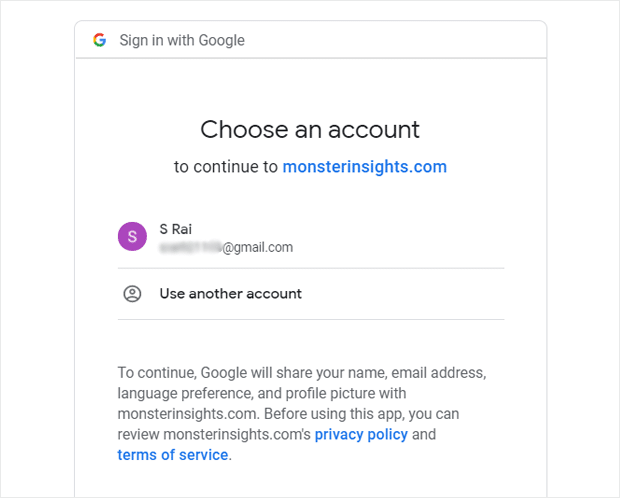
คุณจะได้รับแจ้งให้ให้สิทธิ์การเข้าถึงบัญชี Google แก่ MonsterInsights ในหน้าจอต่อไปนี้ หากต้องการดำเนินการต่อ ให้เลือกตัวเลือก 'อนุญาต' ที่ด้านล่างของหน้า
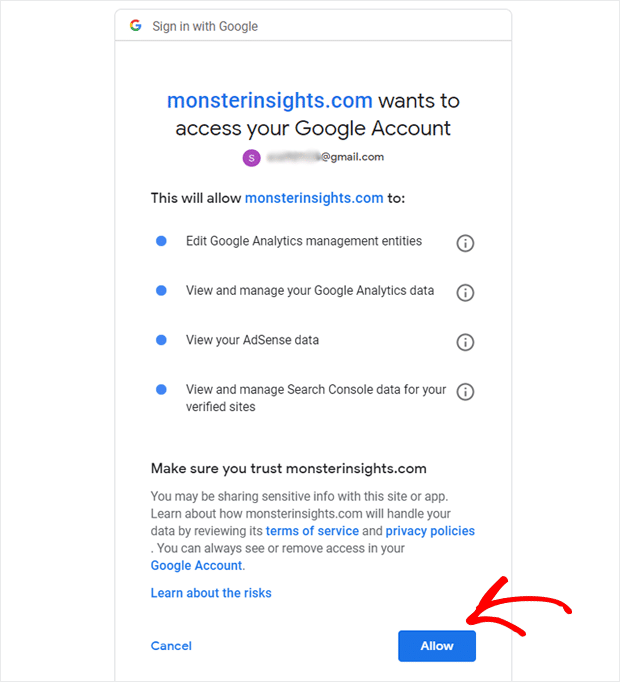
จากเมนูแบบเลื่อนลง เลือกเว็บไซต์ที่คุณต้องการติดตาม หากต้องการดำเนินการต่อ ให้คลิกปุ่ม 'ทำการเชื่อมต่อให้เสร็จสิ้น' หลังจากที่คุณทำเสร็จแล้ว
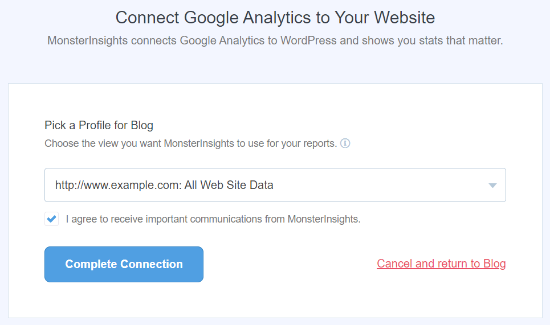
MonsterInsights ได้รวม Google Analytics เข้ากับเว็บไซต์ของคุณแล้ว ปลั๊กอินจะขอให้คุณเลือกตัวเลือกที่แนะนำเพื่อดำเนินการตั้งค่าให้เสร็จสิ้น

ตอนนี้ คลิกปุ่ม 'บันทึกและดำเนินการต่อ' เมื่อคุณกำหนดค่าตัวเลือกเสร็จแล้ว

คุณจะถูกขอให้ติดตั้งส่วนขยายบางอย่างในหน้าจอต่อไปนี้ ในระหว่างนี้ คุณสามารถข้ามขั้นตอนนี้และเลือกตัวเลือก 'บันทึกและดำเนินการต่อ' แทน
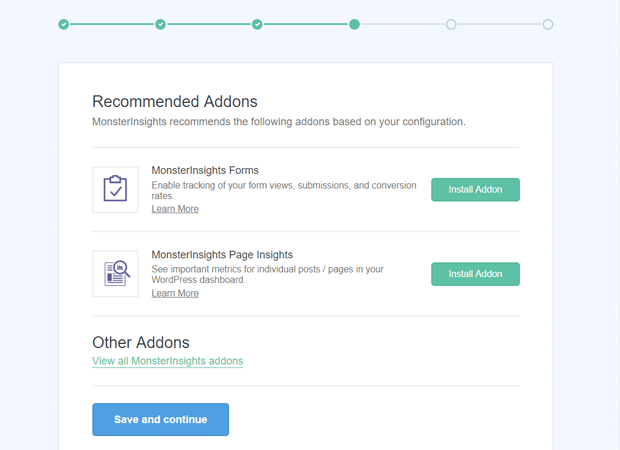
วิซาร์ดจะแจ้งให้คุณทราบว่าคุณพร้อมที่จะใช้งาน MonsterInsights ในขั้นตอนสุดท้ายแล้ว เลือก 'Finish Setup & Exit Wizard' จากเมนูแบบเลื่อนลง
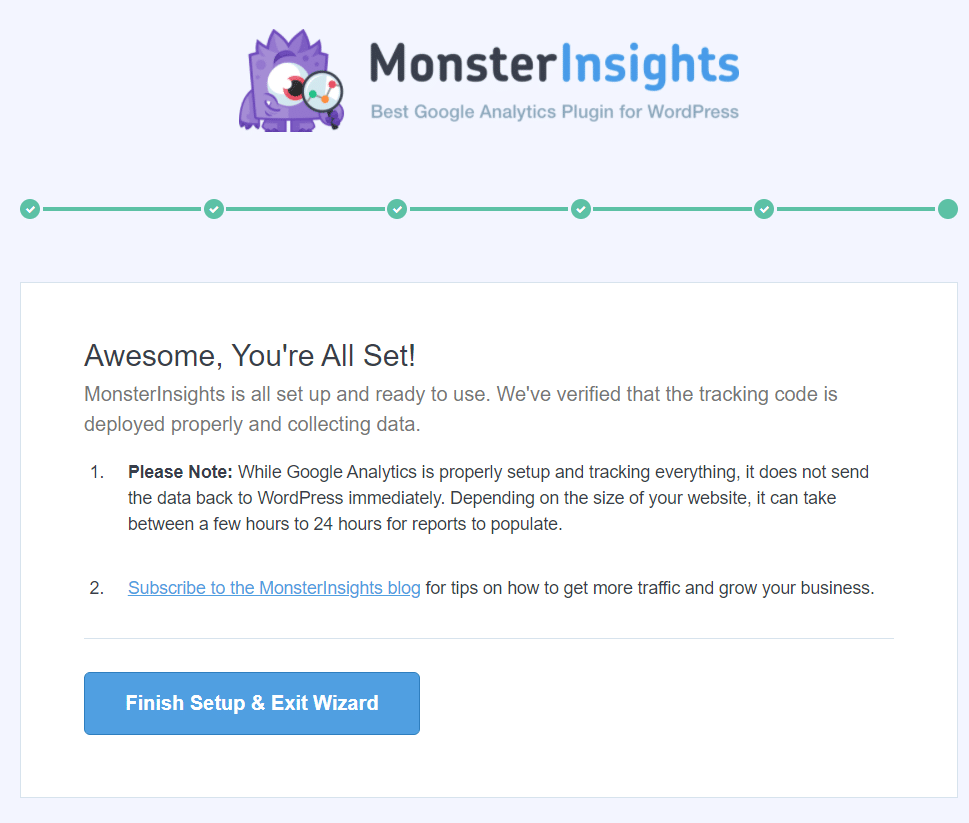
ตอนนี้คุณสามารถเข้าถึง MonsterInsights จากแดชบอร์ด WordPress และตรวจสอบข้อมูลการเข้าชมเว็บไซต์ของคุณได้แล้ว
ดูรายงานผู้เยี่ยมชมเว็บไซต์
มาดูรายงานแต่ละฉบับและดูว่าคุณสามารถใช้รายงานดังกล่าวเพื่อติดตามการเข้าชมเว็บไซต์ของคุณได้อย่างไร
ไปที่ Insights » Reports เพื่อรับรายงาน
รายงานภาพรวม
คุณอาจเห็นข้อมูลมากมายเกี่ยวกับการเข้าชมไซต์ที่ไหลไปยังเว็บไซต์ WordPress ของคุณภายใต้หน้ารายงานภาพรวม รายงานยังเปิดเผยอุปกรณ์ที่ผู้เยี่ยมชมของคุณใช้ในการเข้าถึงเว็บไซต์ของคุณ นี้สามารถช่วยคุณในการเพิ่มประสิทธิภาพเว็บไซต์ของคุณสำหรับอุปกรณ์ต่างๆ และมั่นใจได้ว่าคุณกำลังใช้ธีม WordPress ที่ตอบสนอง
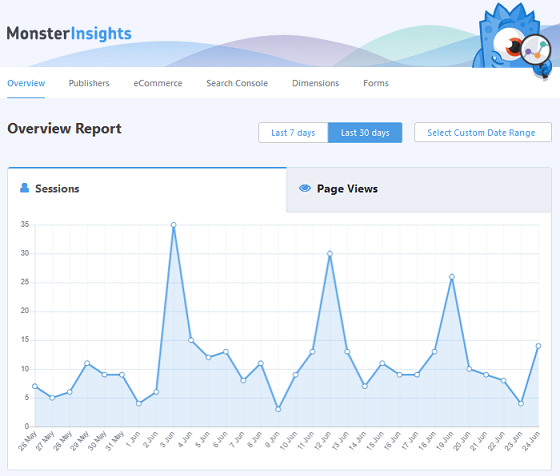
คุณสามารถดูการแสดงภาพของจำนวนเซสชันและการดูหน้าเว็บที่ไซต์ของคุณได้รับเมื่อเวลาผ่านไป คุณยังสามารถระบุช่วงเวลาเป็น 7 วัน 30 วัน หรือช่วงเวลาที่กำหนดเองได้
รายงานเพิ่มเติมจะปรากฏขึ้นเมื่อคุณเลื่อนลง ช่วยให้คุณทราบว่าผู้เยี่ยมชมของคุณมาจากไหน
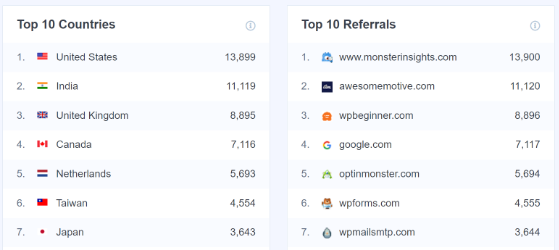
รายงานประเทศยอดนิยมจะแสดงภูมิภาคที่การเข้าชมส่วนใหญ่ของคุณมีต้นกำเนิด คุณสามารถใช้ข้อมูลนี้เพื่อพัฒนากลยุทธ์ตามตำแหน่งทางภูมิศาสตร์ต่างๆ รายงานการอ้างอิงอันดับสูงสุดจะมาในลำดับต่อไป และแสดงให้เห็นว่าเว็บไซต์ใดมีส่วนสนับสนุนการเข้าชมไซต์ของคุณ.. คุณสามารถใช้ข้อมูลนี้เพื่อสร้างความร่วมมือ ค้นหาความเป็นไปได้ในการโพสต์ของแขก และระบุเว็บไซต์ที่เปรียบเทียบกันได้
รายงานผู้จัดพิมพ์
ตัวบ่งชี้อื่นๆ ที่อาจช่วยให้คุณเข้าใจมากขึ้นเกี่ยวกับบุคคลที่เข้าชมเว็บไซต์ของคุณสามารถพบได้ในแท็บรายงานผู้จัดพิมพ์ ดูข้อมูลเพิ่มเติมเกี่ยวกับหน้า Landing Page ที่ได้รับความนิยมสูงสุดได้ในรายงาน ซึ่งรวมถึงจำนวนผู้เข้าชม เวลาเฉลี่ย และระยะเวลาเซสชัน
นอกจากนี้ ให้ดูที่กลุ่มอายุ เพศ และงานอดิเรกของผู้เยี่ยมชมเว็บไซต์ของคุณทั้งหมด
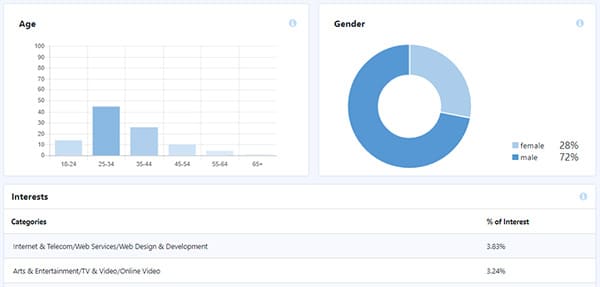
รายงานอีคอมเมิร์ซ
คุณจะเห็นจำนวนผู้เยี่ยมชมร้านค้าออนไลน์ของคุณ ตลอดจนข้อมูลที่แม่นยำเกี่ยวกับธุรกรรมในสถานที่ ใต้แท็บรายงานอีคอมเมิร์ซ รายงานอีคอมเมิร์ซที่ได้รับการปรับปรุงจะแสดงอัตราการแปลง จำนวนธุรกรรม รายได้ และมูลค่าการสั่งซื้อเฉลี่ยของธุรกิจออนไลน์ของคุณ
มันยังแสดงรายการยอดนิยมที่สร้างยอดขายสูงสุด อย่างไรก็ตาม คุณสามารถใช้รายงานแหล่งที่มาของ Conversion อันดับต้นๆ เพื่อติดตามการเข้าชมเว็บไซต์ของคุณได้
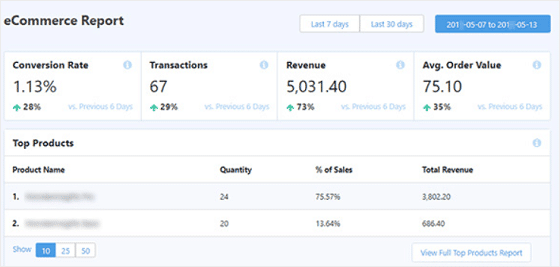
คุณสามารถใช้ข้อมูลนี้เพื่อวัดจำนวนผู้เยี่ยมชมร้านค้าออนไลน์ของคุณได้อีกครั้ง
รายงานคอนโซลการค้นหา
คุณจะพบวลีค้นหาของ Google 50 อันดับแรกที่เว็บไซต์ของคุณอยู่ในอันดับในหน้ารายงานของ Search Console คุณสามารถเพิ่มจำนวนผู้เยี่ยมชมเว็บไซต์ของคุณได้โดยการเพิ่มประสิทธิภาพสำหรับคำหลักที่เปรียบเทียบได้ และปรับปรุงอันดับของวลีค้นหาที่ไม่ปรากฏในผลลัพธ์ 10 อันดับแรกของ Google
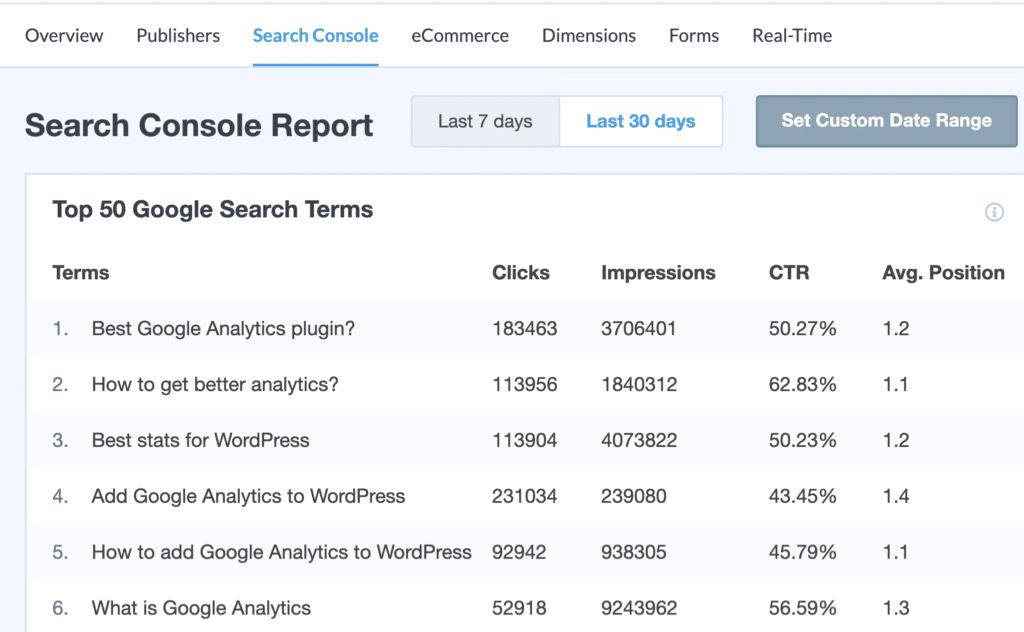
ดูคำแนะนำที่เป็นประโยชน์สำหรับการตั้งค่า Google Search Console ในเว็บไซต์ของคุณ
รายงานมิติ
ภายใต้แท็บรายงานนี้ คุณสามารถติดตามหมวดหมู่ยอดนิยม แท็ก ประเภทโพสต์ ผู้เขียน เน้นคำหลัก และอื่นๆ ตัวอย่างเช่น ช่วยให้คุณค้นพบว่าผู้เยี่ยมชมเว็บไซต์ของคุณชอบอะไร
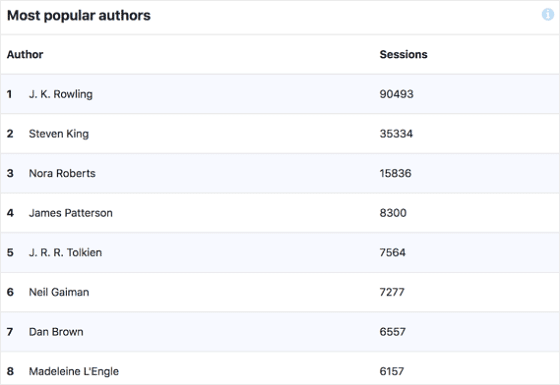
แบบฟอร์มรายงาน
คุณอาจได้รับสถิติที่น่าสนใจที่สุดบางส่วนจากการเข้าชมไซต์และแบบฟอร์มของเว็บไซต์ของคุณภายใต้หน้ารายงานฟอร์ม
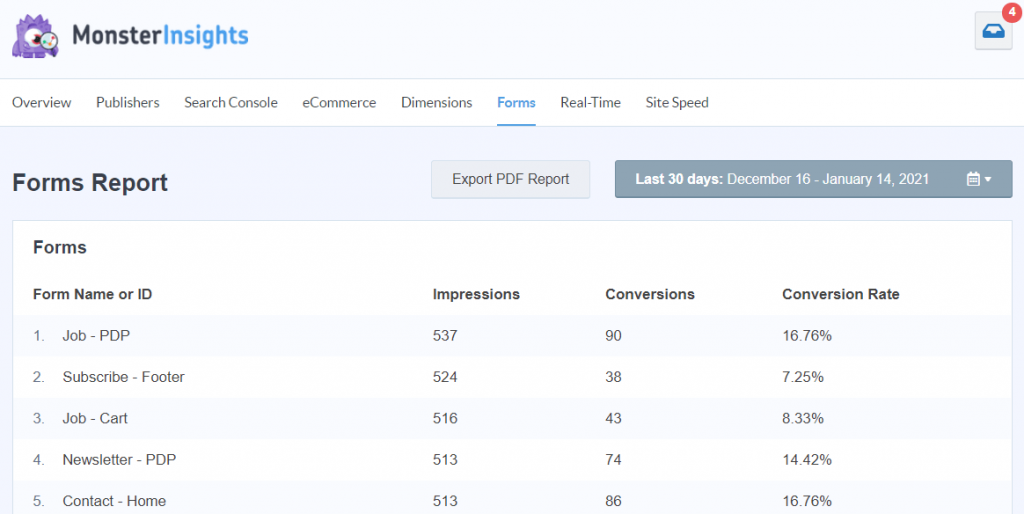
ประเมินจำนวนผู้เข้าชมและกรอกแบบฟอร์มบนเว็บไซต์ของคุณ
เริ่มใช้ MonsterInsights ทันที!
